Configurare gli avvisi nelle app Azure Container
Gli avvisi di Monitoraggio di Azure avvisano in modo che sia possibile rispondere rapidamente ai problemi critici. Esistono due tipi di avvisi che è possibile definire:
- Avvisi delle metriche basati sui dati delle metriche di Monitoraggio di Azure
- Avvisi di log basati sui dati di Log Analytics di Monitoraggio di Azure
È possibile creare regole di avviso dai grafici delle metriche in Esplora metriche e dalle query in Log Analytics. È anche possibile definire e gestire gli avvisi dalla pagina Monitoraggio>avvisi . Per altre informazioni sugli avvisi, vedere Panoramica degli avvisi in Microsoft Azure.
La pagina Avvisi nella sezione Monitoraggio della pagina dell'app contenitore visualizza tutti gli avvisi dell'app. È possibile filtrare l'elenco in base al tipo di avviso, alla risorsa, al tempo e alla gravità. È anche possibile modificare e creare nuove regole di avviso da questa pagina.
Creare regole di avviso per le metriche
Quando si creano regole di avviso basate su un grafico delle metriche in Esplora metriche, gli avvisi vengono attivati quando i dati delle metriche corrispondono alle condizioni delle regole di avviso. Per altre informazioni sulla creazione di grafici delle metriche, vedere Uso di Esplora metriche
Dopo aver creato un grafico delle metriche, è possibile creare una nuova regola di avviso.
- Selezionare Nuova regola di avviso. La pagina Crea una regola di avviso viene aperta nella scheda Condizione . Qui si troverà una condizione popolata con le impostazioni del grafico delle metriche.
- Selezionare la condizione.
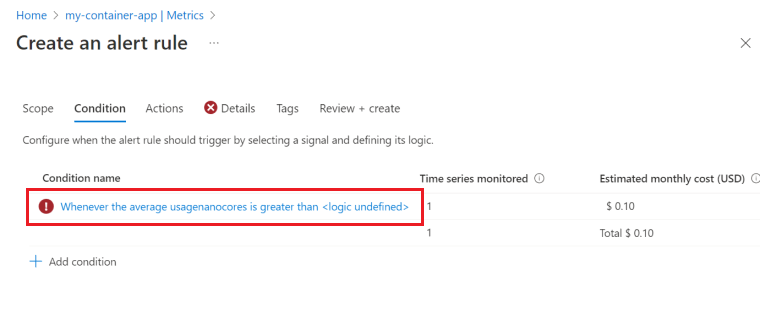
- Modificare la sezione Logica di avviso per impostare i criteri di avviso. È possibile impostare l'avviso per attivare quando il valore della metrica è maggiore, minore o uguale a un valore soglia. È anche possibile impostare l'avviso da attivare quando il valore della metrica non rientra in un intervallo di valori.
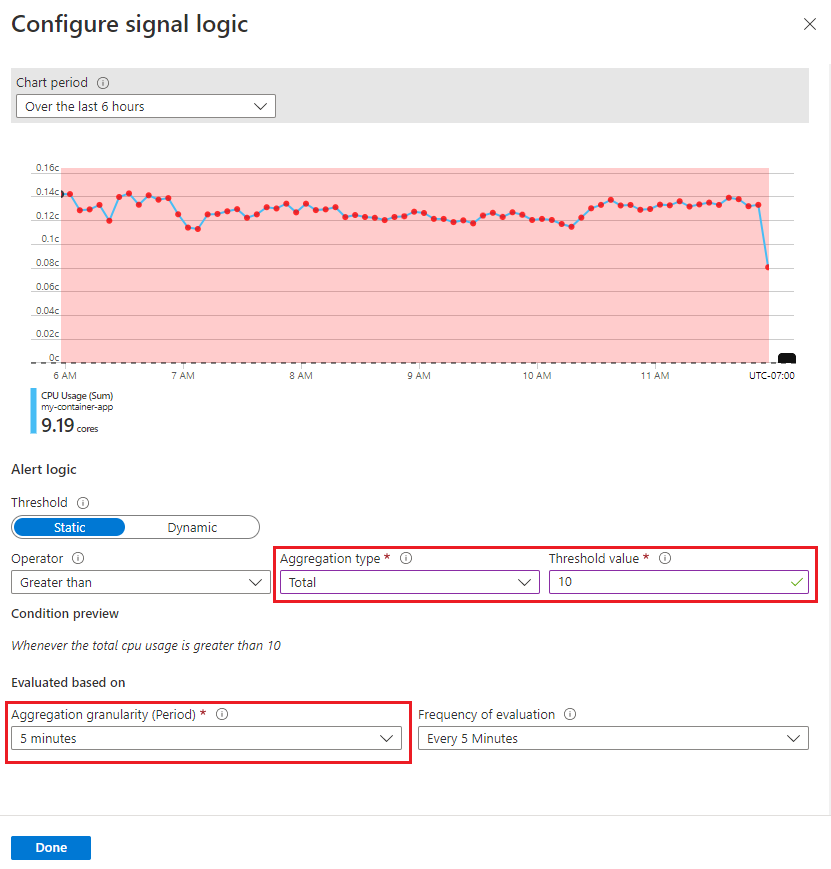
- Selezionare Fine.
- È possibile aggiungere altre condizioni alla regola di avviso selezionando Aggiungi condizione nella pagina Crea una regola di avviso.
- Selezionare la scheda Dettagli.
- Immettere un nome e una descrizione per la regola di avviso.
- Selezionare Rivedi e crea.
- Seleziona Crea.
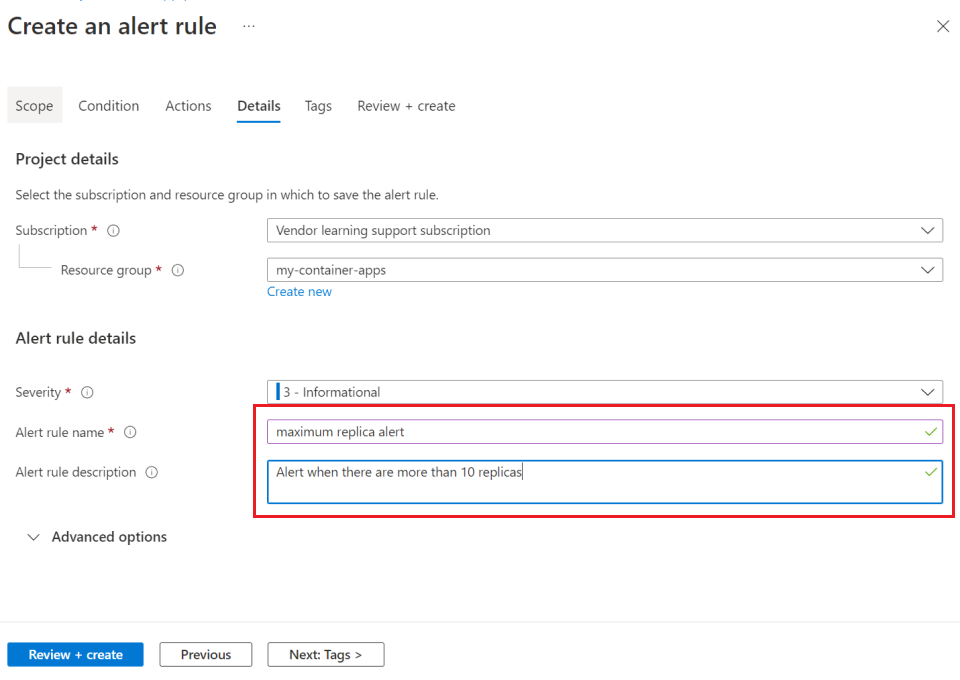
Aggiungere condizioni a una regola di avviso
Per aggiungere altre condizioni alla regola di avviso:
- Selezionare Avvisi dal menu a sinistra della pagina dell'app contenitore.
- Selezionare Regole di avviso dal menu in alto.
- Selezionare un avviso dalla tabella.
- Selezionare Aggiungi condizione nella sezione Condizione .
- Selezionare le metriche elencate nel riquadro Selezionare un segnale .
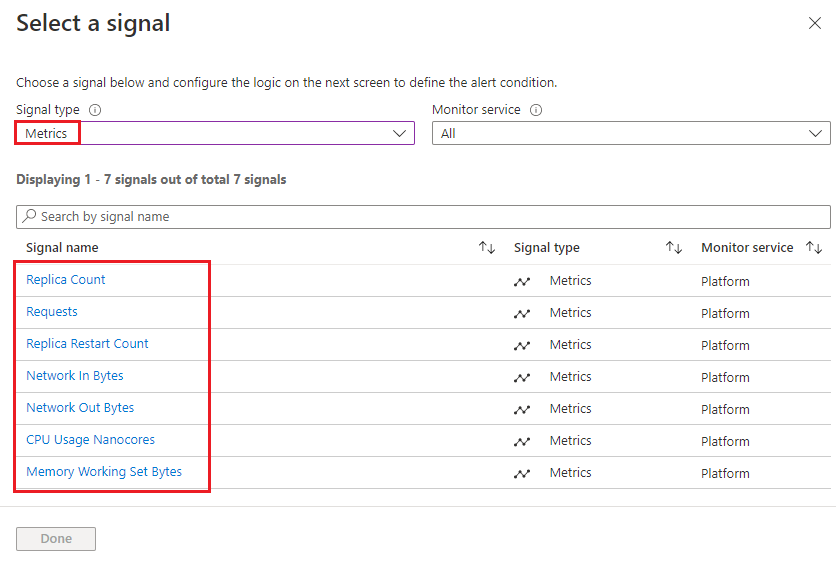
- Configurare le impostazioni per la condizione di avviso. Per altre informazioni sulla configurazione degli avvisi, vedere Gestire gli avvisi delle metriche.
È possibile ricevere singoli avvisi per revisioni o repliche specifiche abilitando la suddivisione degli avvisi e selezionando Revisione o Replica dall'elenco Nome dimensione.
Esempio di selezione di una dimensione per suddividere un avviso.
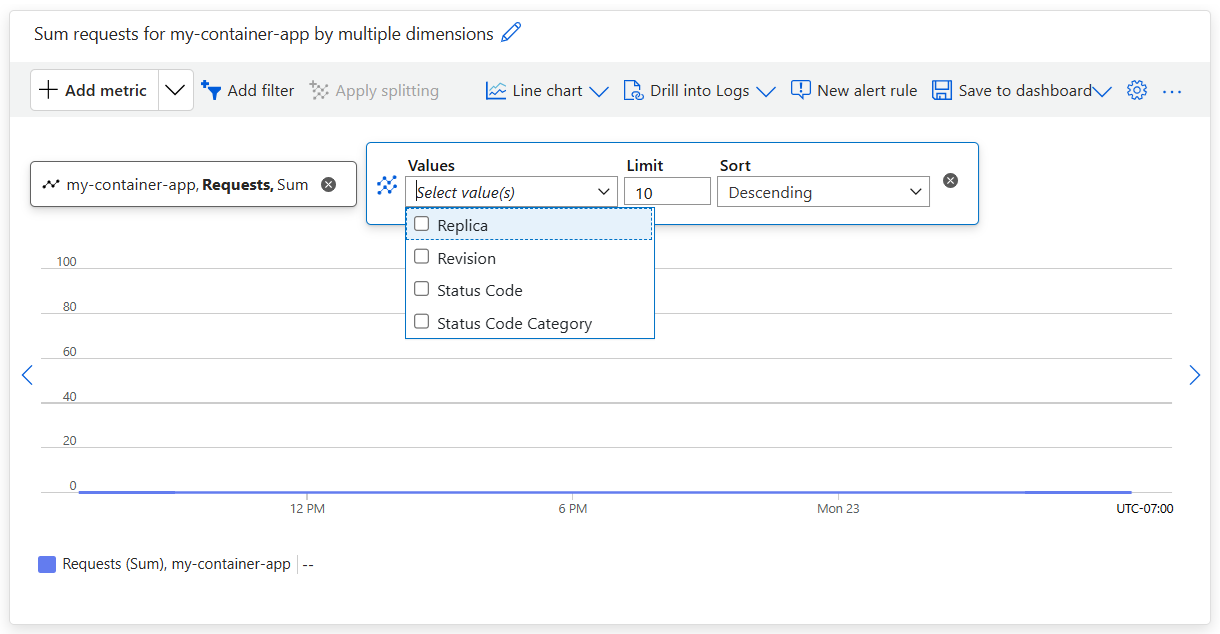
Per altre informazioni sulla configurazione degli avvisi, vedere Creare un avviso per le metriche per una risorsa di Azure
Creare regole di avviso per i log
È possibile creare avvisi di log da query in Log Analytics. Quando si crea una regola di avviso da una query, la query viene eseguita a intervalli impostati che attivano avvisi quando i dati di log corrispondono alle condizioni della regola di avviso. Per altre informazioni sulla creazione di regole di avviso del log, vedere Gestire gli avvisi del log.
Per creare una regola di avviso:
- Prima di tutto, creare ed eseguire una query per convalidare la query.
- Selezionare Nuova regola di avviso.
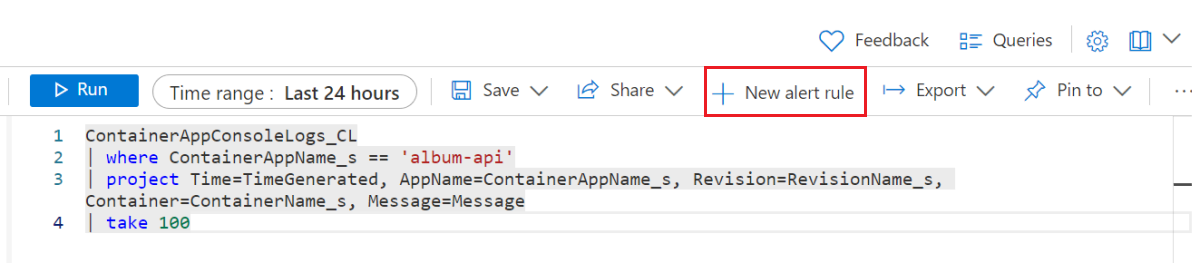
- L'editor Crea una regola di avviso viene aperto nella scheda Condizione , popolata con la query di log.
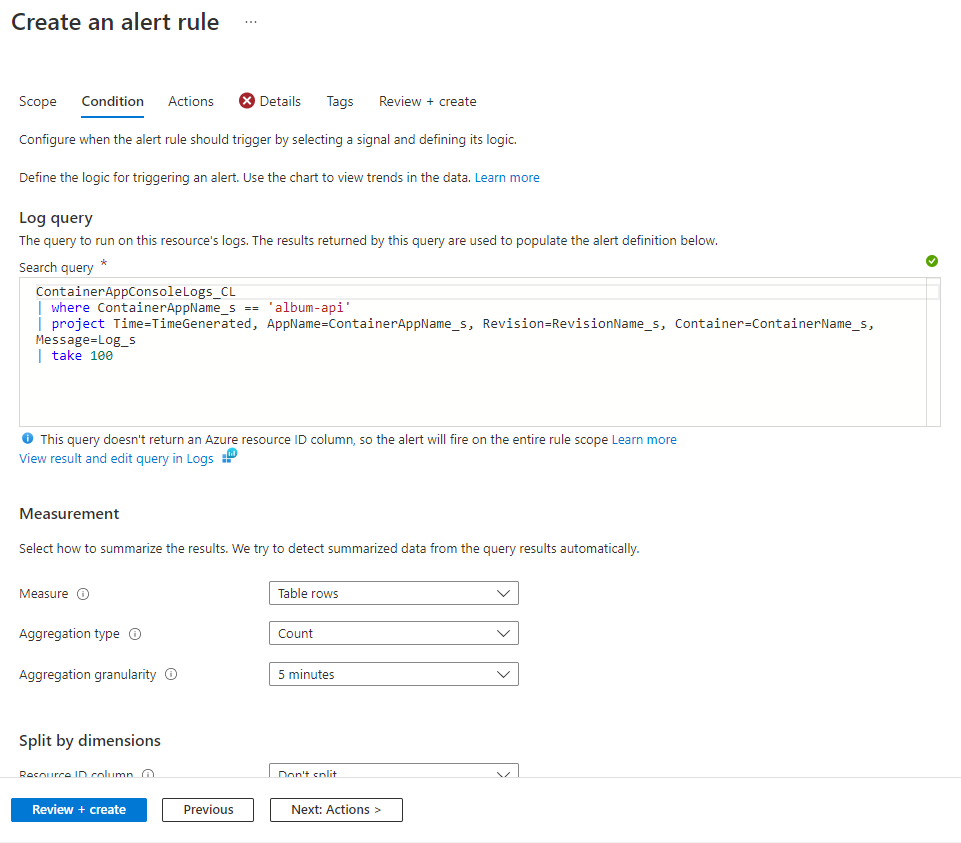
- Configurare le impostazioni nella sezione Misurazione
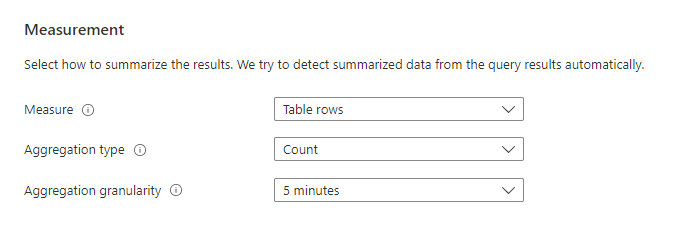
- Facoltativamente, è possibile abilitare la suddivisione degli avvisi nella regola di avviso per inviare singoli avvisi per ogni dimensione selezionata nella sezione Suddivisione per dimensioni dell'editor.
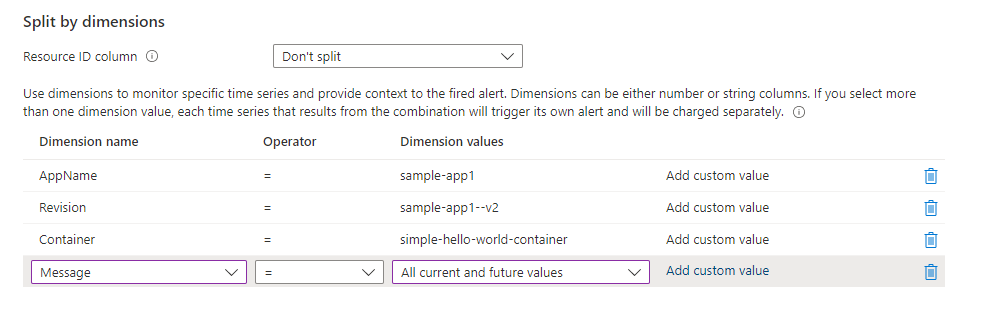
- Immettere i criteri di soglia nellasezione Logica di avviso.
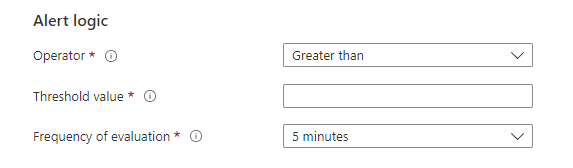
- Selezionare la scheda Dettagli.
- Immettere un nome e una descrizione per la regola di avviso.
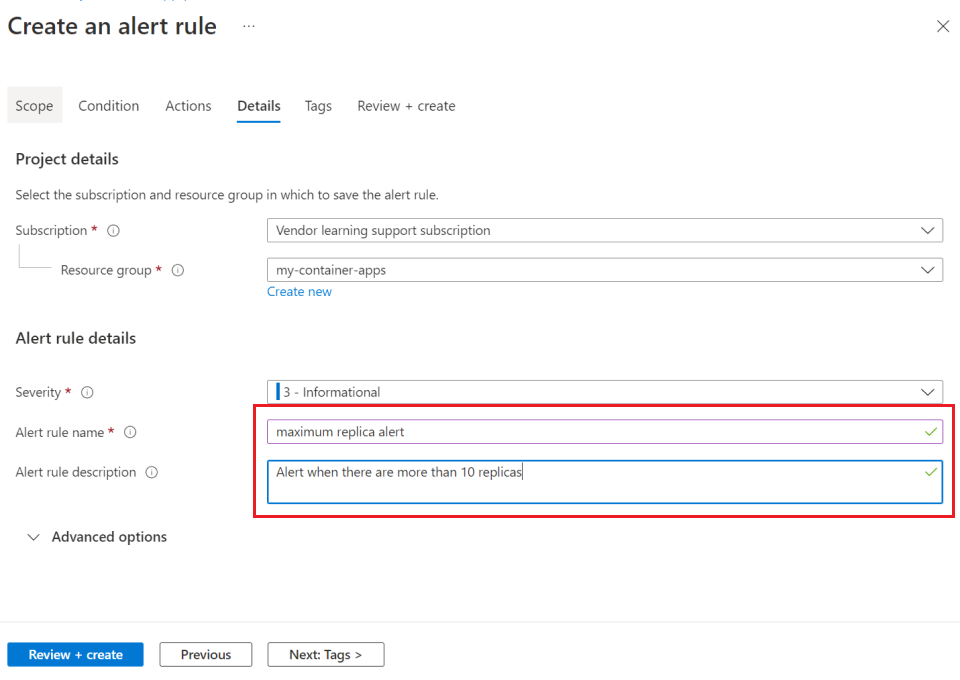
- Selezionare Rivedi e crea.
- Seleziona Crea.